การกำหนดค่าแพลตฟอร์ม WhatsApp
Pushwoosh ช่วยให้คุณสามารถส่งข้อความส่วนตัวถึงลูกค้าผ่าน WhatsApp ได้ ทำตามคู่มือนี้เพื่อตั้งค่าแพลตฟอร์ม WhatsApp
ข้อกำหนดเบื้องต้น
Anchor link toก่อนเริ่มการตั้งค่า โปรดตรวจสอบให้แน่ใจว่าคุณมีคุณสมบัติตรงตามข้อกำหนดต่อไปนี้:
- การเข้าถึง Facebook Business Manager: คุณต้องมีบัญชี Facebook ที่มีสิทธิ์ในการจัดการ WhatsApp Business Account ภายใน Facebook Business Manager
- วิธีการชำระเงินสำหรับ WhatsApp: Meta จะเรียกเก็บเงินสำหรับแต่ละข้อความที่ส่งผ่าน WhatsApp Pushwoosh ไม่ได้จัดการเรื่องการเรียกเก็บเงิน ดังนั้นโปรดตรวจสอบให้แน่ใจว่าข้อมูลการชำระเงินของคุณได้รับการกำหนดค่าใน Payment settings ของบัญชี WhatsApp ของคุณ
การตั้งค่าการกำหนดค่า WhatsApp
Anchor link toหากต้องการตั้งค่าการกำหนดค่า WhatsApp ให้ทำตามขั้นตอนเหล่านี้:
- ไปที่ Campaigns > WhatsApp messages และคลิก Login with Facebook เพื่อเริ่มกระบวนการกำหนดค่า
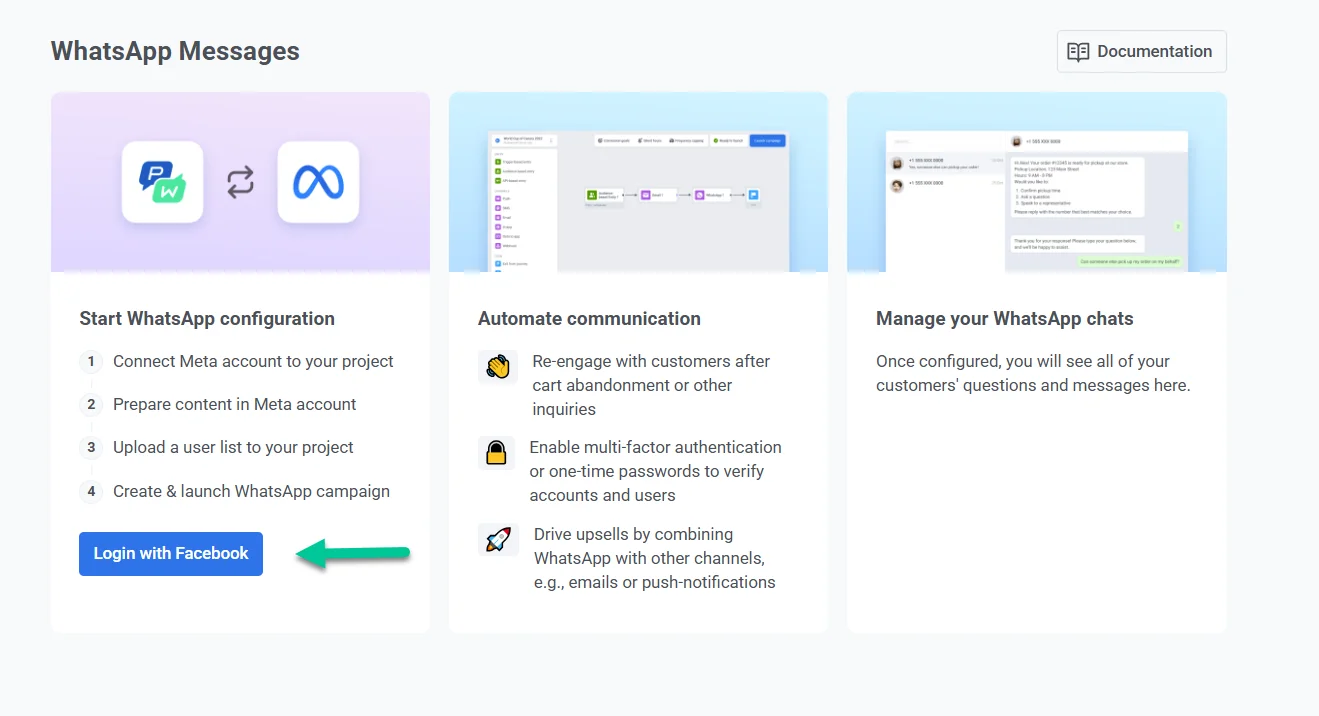
หรือไปที่ Settings > Configure Platforms ค้นหา WhatsApp ในรายการแพลตฟอร์มที่มีอยู่ และคลิก Login with Facebook ถัดจากตัวเลือก WhatsApp
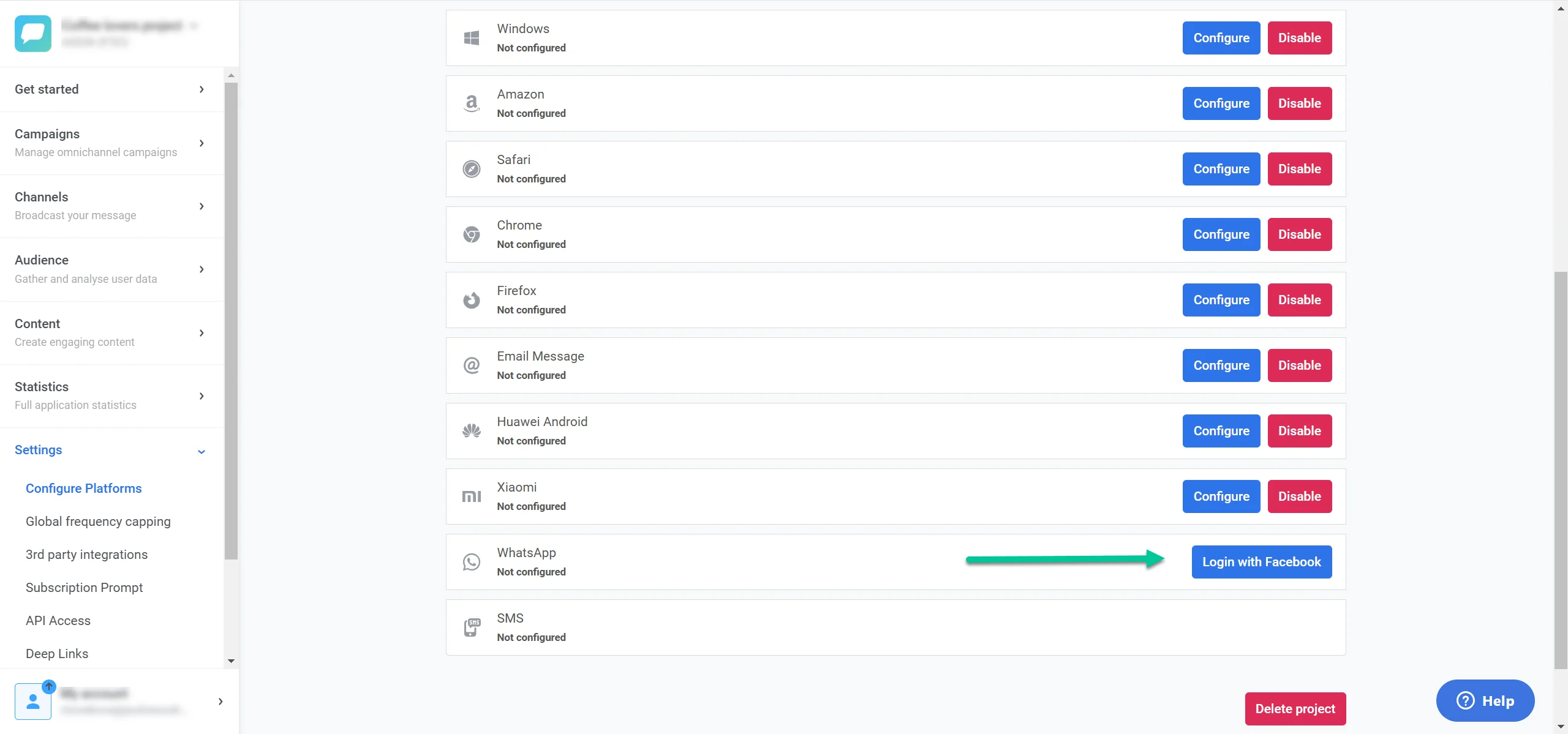
- ทำตามคำแนะนำบนหน้าจอเพื่อเข้าสู่ระบบด้วยบัญชี Facebook Business ของคุณ
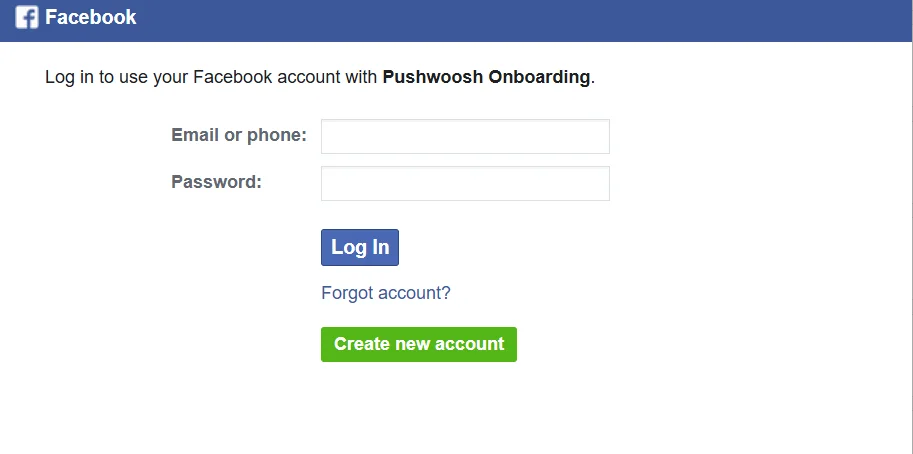
- เพื่อดำเนินการต่อในการเริ่มต้นใช้งาน คลิก Continue as [Your Name] เพื่อให้ Pushwoosh เข้าถึงข้อมูลโปรไฟล์ Facebook ของคุณ ซึ่งรวมถึงชื่อและรูปโปรไฟล์ของคุณ การดำเนินการนี้ไม่ได้อนุญาตให้ Pushwoosh โพสต์บน Facebook ในนามของคุณ
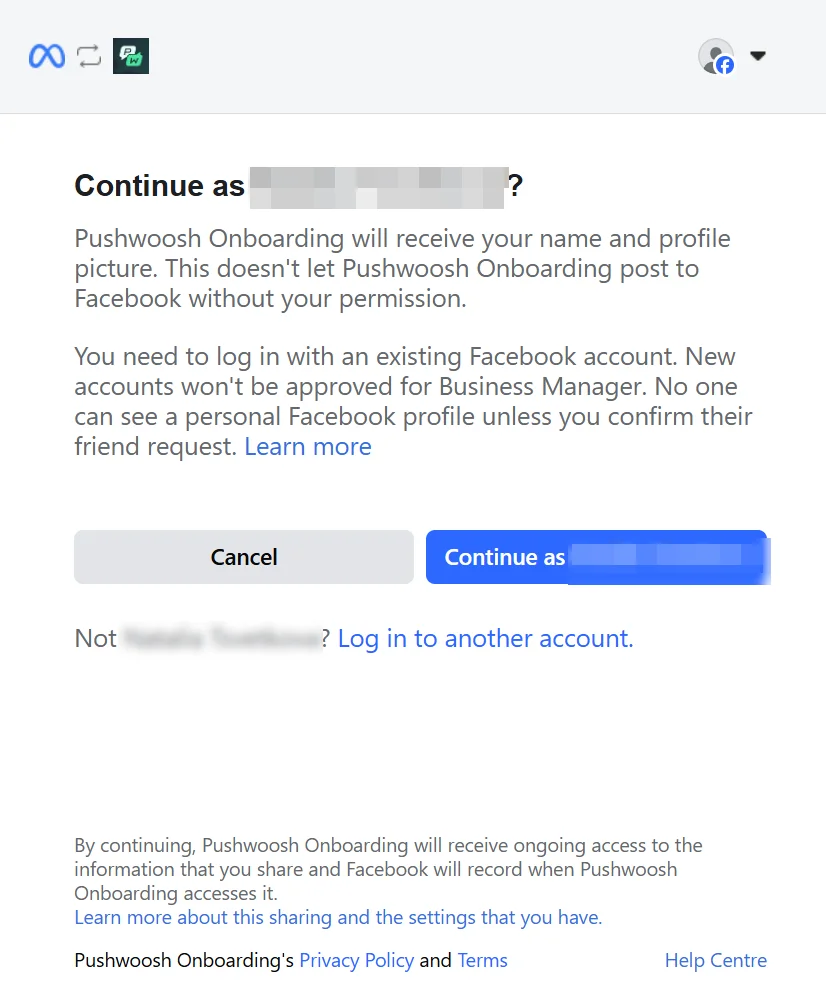
หากบัญชีที่แสดงไม่ถูกต้อง ให้คลิก Log in to another account เพื่อเปลี่ยนไปใช้บัญชี Facebook ที่เหมาะสมซึ่งมีการเข้าถึง Business Manager โปรดตรวจสอบให้แน่ใจว่าคุณกำลังใช้บัญชี Facebook ที่มีอยู่แล้ว เนื่องจากบัญชีใหม่ไม่สามารถได้รับการอนุมัติสำหรับ Business Manager ได้
เชื่อมต่อบัญชีของคุณกับ Pushwoosh และป้อนข้อมูลธุรกิจของคุณ
Anchor link to- หลังจากเข้าสู่ระบบ คุณจะเห็นหน้าจอชื่อ Connect your account to Pushwoosh หน้าจอนี้จะสรุปสิทธิ์ที่ Pushwoosh ต้องการเพื่อส่งข้อความ WhatsApp ในนามของคุณ
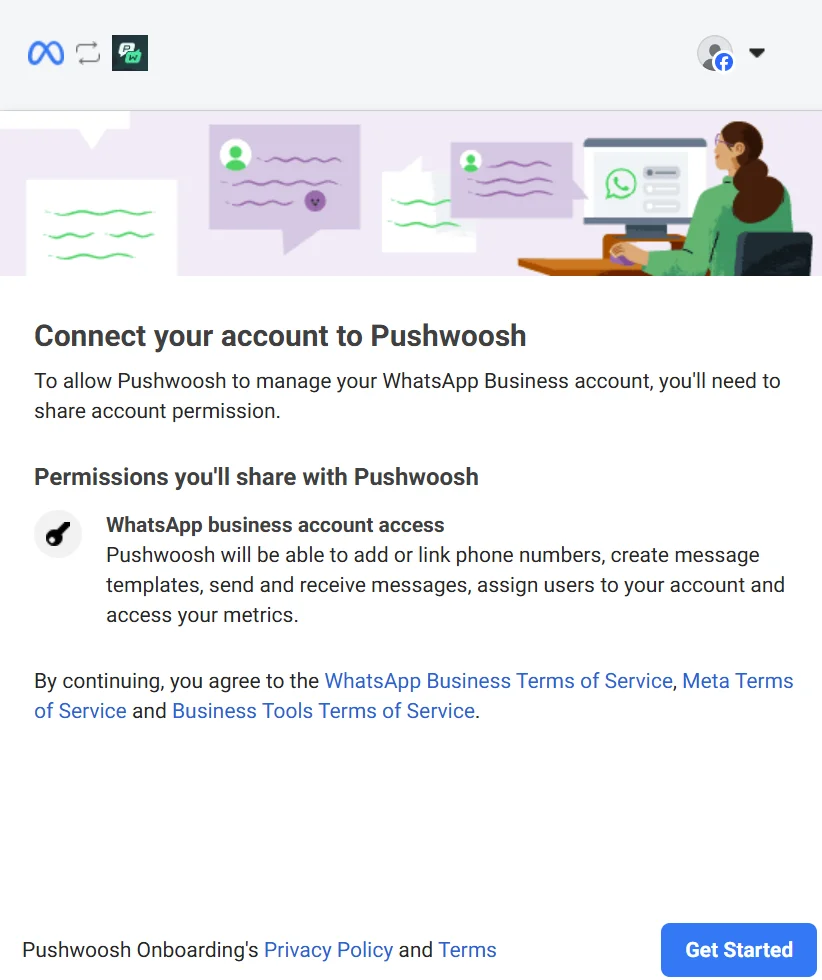
Pushwoosh จะขอสิทธิ์ในการ:
- เพิ่มหรือเชื่อมโยงหมายเลขโทรศัพท์กับ WhatsApp Business Account ของคุณ
- สร้างและจัดการเทมเพลตข้อความ
- ส่งและรับข้อความในนามของคุณ
- กำหนดผู้ใช้ให้กับบัญชีของคุณ
- เข้าถึงเมตริกของคุณ
ตรวจสอบแต่ละสิทธิ์และข้อกำหนดในการให้บริการที่เกี่ยวข้องอย่างละเอียด รวมถึง WhatsApp Business Terms of Service, Meta Terms of Service และ Business Tools Terms of Service ตรวจสอบ Pushwoosh’s Privacy Policy and Terms สำหรับรายละเอียดเกี่ยวกับวิธีการจัดการข้อมูลของคุณ
เมื่อคุณพร้อมแล้ว คลิก Get started เพื่อดำเนินการต่อ
- เพื่อทำการตั้งค่าให้เสร็จสมบูรณ์ ให้ระบุรายละเอียดธุรกิจของคุณ รายละเอียดเหล่านี้ใช้เป็นการภายในและจะไม่ปรากฏให้ลูกค้าเห็นบน WhatsApp
ในส่วน Business portfolio ให้เลือกพอร์ตโฟลิโอที่มีอยู่หรือสร้างใหม่ จากนั้นกรอกรายละเอียดธุรกิจที่จำเป็น:
- ชื่อธุรกิจ
- เว็บไซต์ธุรกิจ
- ประเทศ
- ที่อยู่ (ไม่บังคับ)
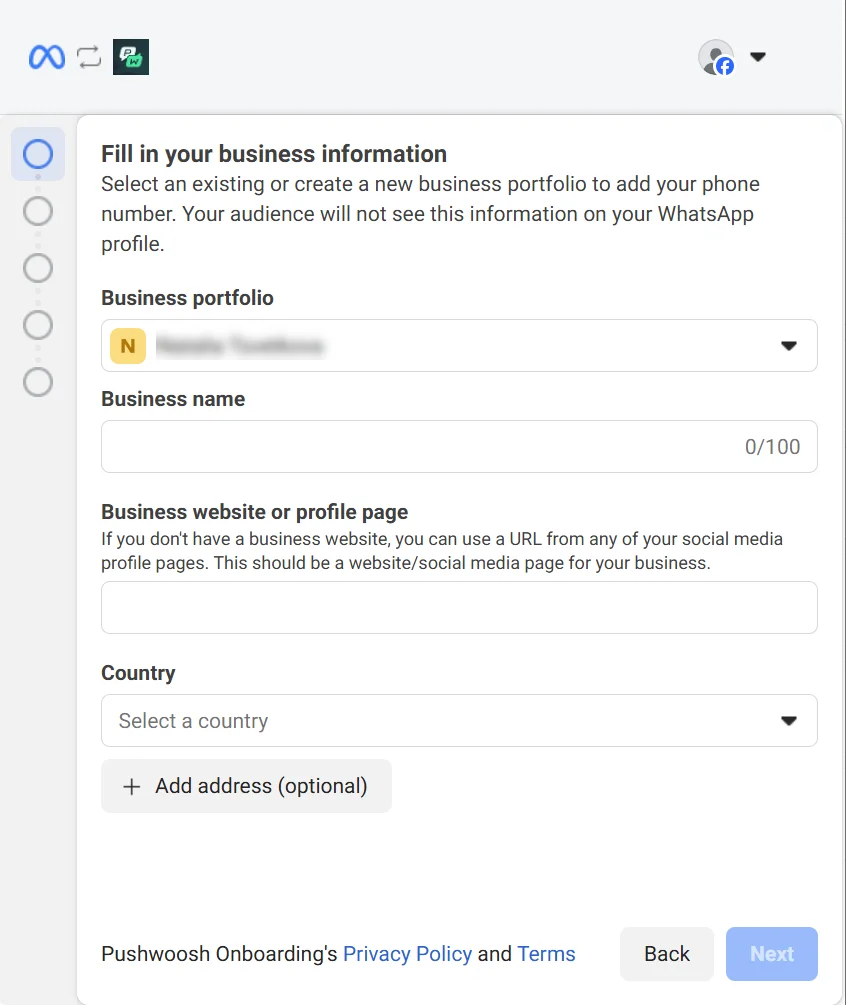
- ในส่วน Choose a WhatsApp Business Account ให้เลือกบัญชีที่มีอยู่จากเมนูแบบเลื่อนลง บัญชีนี้จะถูกเชื่อมโยงกับพอร์ตโฟลิโอธุรกิจของคุณใน Pushwoosh หากคุณไม่มีบัญชี WhatsApp Business คุณสามารถสร้างได้โดยเลือก Create a WhatsApp Business Account ในส่วน Create or Select a WhatsApp Business Profile ให้เลือกโปรไฟล์ที่มีอยู่หรือสร้างใหม่เพื่อเป็นตัวแทนธุรกิจของคุณบน WhatsApp
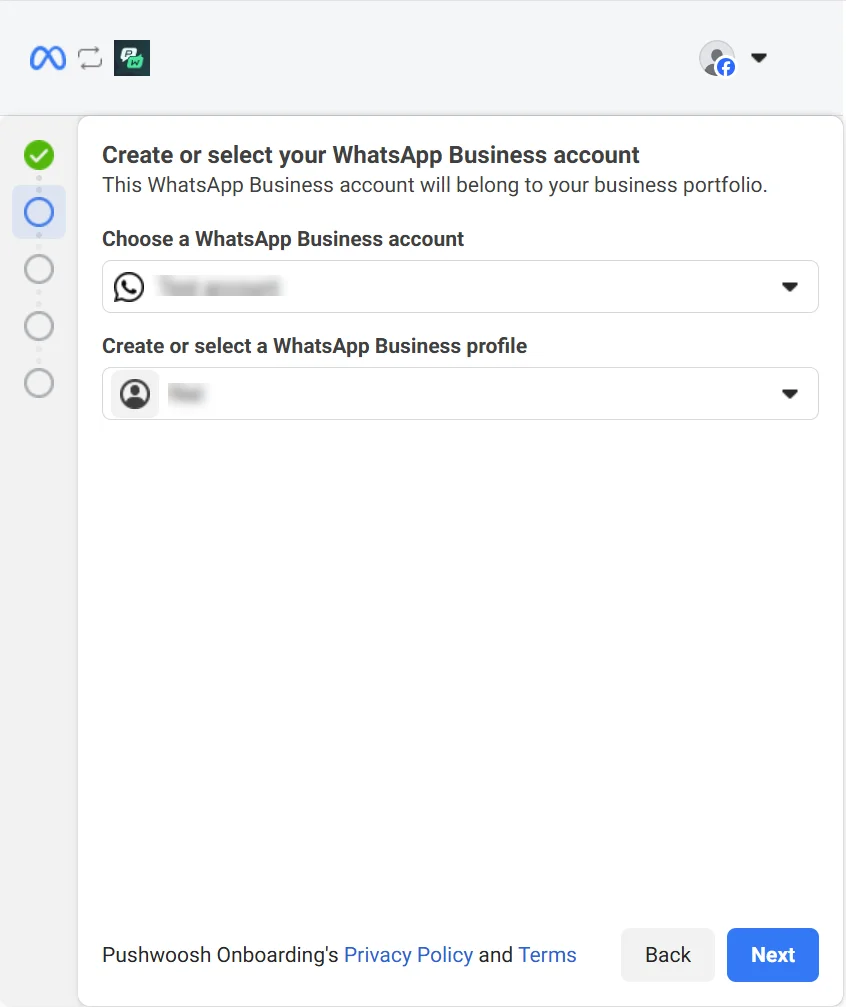
- ตรวจสอบสิทธิ์ที่ Pushwoosh จะมีในการจัดการบัญชี WhatsApp ของคุณ ซึ่งรวมถึง:
-
การจัดการบัญชี WhatsApp ที่คุณเลือก
-
การเข้าถึงและจัดการการสนทนาผ่านบัญชี WhatsApp ที่คุณเลือก
หลังจากตรวจสอบแล้ว คลิก Continue
- ถัดไป คุณจะเห็นหน้าจอยืนยันที่ระบุว่าการตั้งค่า WhatsApp เสร็จสมบูรณ์แล้ว จากนั้น Facebook จะตรวจสอบธุรกิจของคุณเพื่อให้แน่ใจว่าเป็นไปตาม Commerce Policy ของพวกเขา การตรวจสอบนี้โดยทั่วไปจะเกิดขึ้นในเบื้องหลัง และคุณจะได้รับการติดต่อก็ต่อเมื่อมีปัญหาเท่านั้น ซึ่งโดยปกติจะใช้เวลาภายใน 24 ชั่วโมง
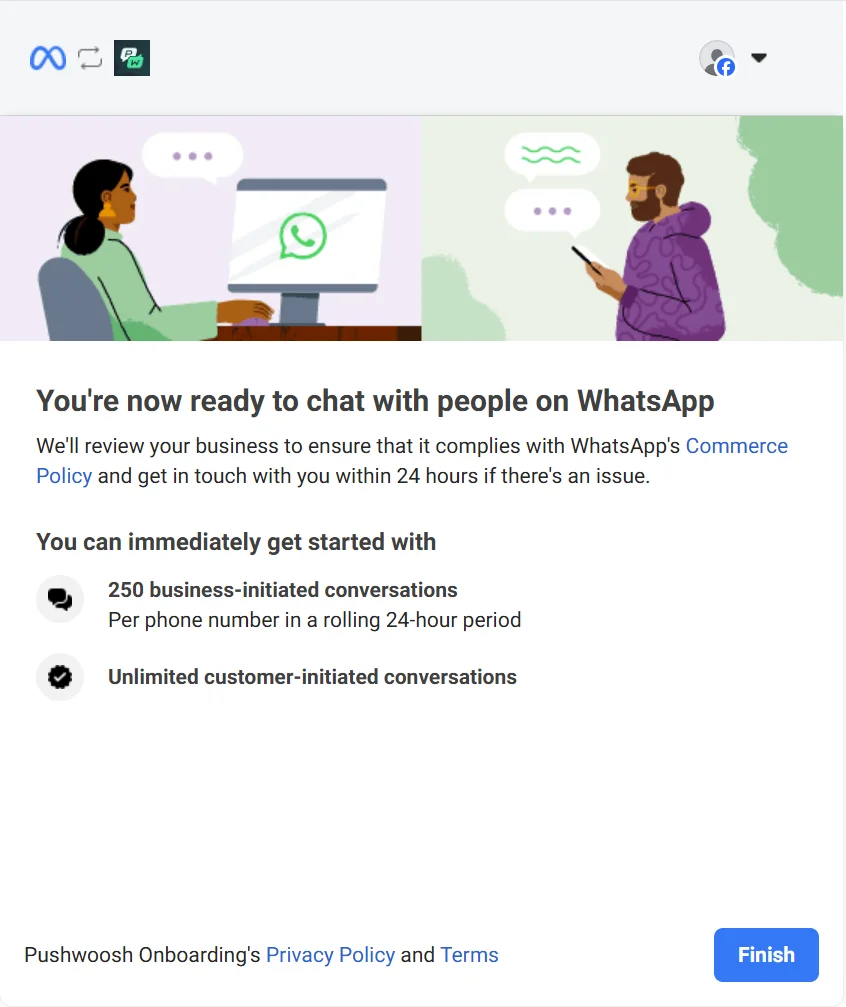
โควต้าการสนทนา
Anchor link toการสนทนาที่เริ่มต้นโดยธุรกิจ
Anchor link toนี่คือการสนทนาที่ธุรกิจของคุณเริ่มต้นด้วยการส่งข้อความแรกไปยังลูกค้า คุณสามารถเริ่มต้นการสนทนาได้สูงสุด 250 ครั้งต่อหมายเลขโทรศัพท์ภายในระยะเวลา 24 ชั่วโมงแบบต่อเนื่อง
การสนทนาที่เริ่มต้นโดยลูกค้า
Anchor link toนี่คือการสนทนาที่ลูกค้าเป็นผู้เริ่มต้นการโต้ตอบโดยส่งข้อความถึงธุรกิจของคุณก่อน ไม่มีการจำกัดการสนทนาที่เริ่มต้นโดยลูกค้า ทำให้คุณสามารถตอบกลับและสนับสนุนลูกค้าได้โดยไม่มีข้อจำกัด
หลังจากตรวจสอบขีดจำกัดเหล่านี้แล้ว คลิก Finish เพื่อสิ้นสุดการตั้งค่า
เมื่อกำหนดค่าและหลังจากกระบวนการตรวจสอบเสร็จสิ้น สถานะและข้อมูลพื้นฐานของการผสานรวม WhatsApp ของคุณจะปรากฏในรายการแพลตฟอร์มที่กำหนดค่าไว้ใน Pushwoosh ซึ่งช่วยให้คุณสามารถเริ่มโต้ตอบกับลูกค้าบน WhatsApp ได้